Cada vez es más frecuente que nos intenten colar una foto falsa a través de Facebook, Twitter o WhatsApp. Algunas cuentan historias que nunca ocurrieron, como el día que John Lennon tocó la guitarra con el Che Guevara. Otras están sacadas de contexto para ilustrar una noticia que en realidad no sucedió.
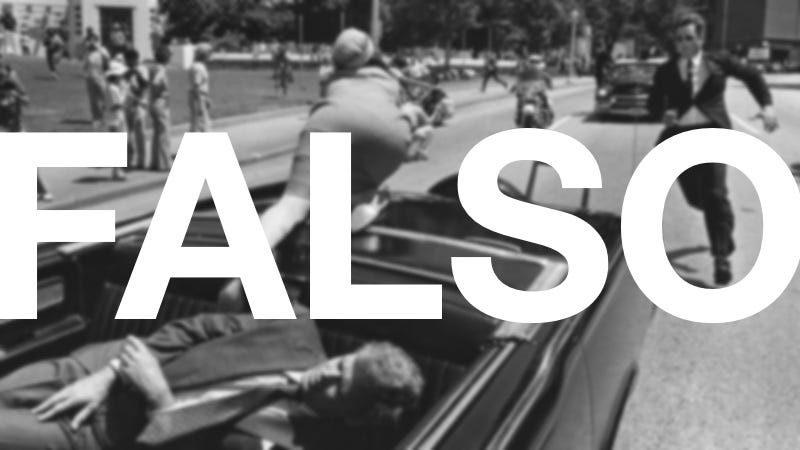
Afortunadamente, lo que Internet te da, Internet te lo quita. En este caso no solo nos da el poder de engañar a la gente a través de las redes sociales, también nos da las herramientas necesarias para dejar en evidencia a esos embusteros. Te proponemos una serie de servicios y consejos para descubrir si esa imagen sospechosa que has visto por ahí es un montaje o no cuenta toda la verdad.
Realiza una búsqueda inversa de la imagen Cuando ocurre una desgracia, Twitter suele premiar la inmediatez de la información antes que su veracidad. Por ejemplo, tras la noticia del sismo en Italia que mató a 281 personas, a la gente le dio por compartir esta foto de una iglesia que se había venido abajo. La imagen es de los terremotos de 2012 en Emilia-Romaña, pero ha vuelto a ser noticia haciéndose pasar por actual.
Cuando ocurre una desgracia, Twitter suele premiar la inmediatez de la información antes que su veracidad. Por ejemplo, tras la noticia del sismo en Italia que mató a 281 personas, a la gente le dio por compartir esta foto de una iglesia que se había venido abajo. La imagen es de los terremotos de 2012 en Emilia-Romaña, pero ha vuelto a ser noticia haciéndose pasar por actual.
Una búsqueda inversa de la foto te ofrece el contexto en el que se publicó por primera vez. También sirve para descubrir si estás ante una versión manipulada de la imagen original, siempre que esta no esté demasiado cambiada.
Cómo hacer búsquedas inversas con Google
Hacer una búsqueda inversa en Google Imágenes es absurdamente fácil si usas Chrome: solo tienes que hacer clic con el botón derecho del ratón sobre la foto que vas a buscar y seleccionar “Buscar imagen en Google”. Puedes hacer lo mismo en Firefox si instalas la extensión de búsquedas por imagen de Google.
Para buscar una imagen desde otro navegador o con una foto que tengas descargada en local, ve a la página principal de Google Imágenes, haz clic sobre “Buscar por imagen” (el icono de la cámara) y arrastra la imagen o su URL.
Si estás en Android o iOS, descarga la aplicación de Chrome, abre la imagen en grande dentro del navegador, mantén el dedo sobre la foto durante un par de segundos y toca en “Buscar esta imagen en Google”. Desde cualquier otro navegador móvil, puedes cargar la versión de escritorio de Google Imágenes.
Cómo hacer búsquedas inversas con TinEye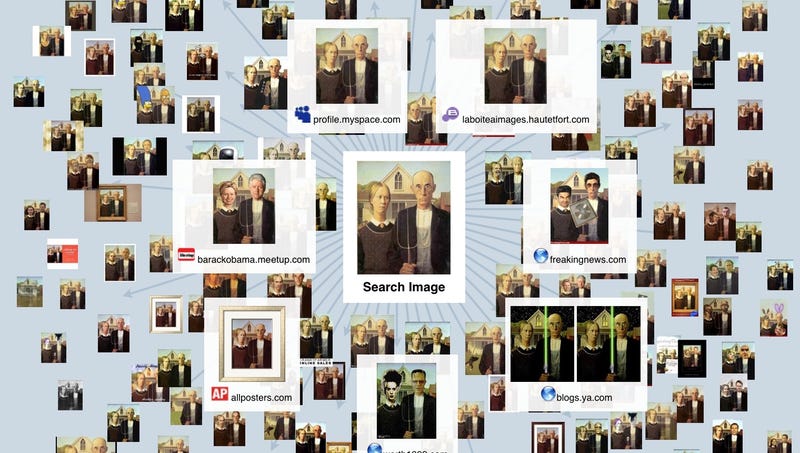 TinEye es una conocida alternativa a Google Imágenes para realizar búsquedas inversas. La gran ventaja que tiene es que es capaz de detectar los montajes de Photoshop que se han hecho a partir de una misma imagen y mostrarte los resultados más cambiados respecto a la foto original. Por lo demás funciona exactamente igual que Google, pero puede arrojar resultados distintos.
TinEye es una conocida alternativa a Google Imágenes para realizar búsquedas inversas. La gran ventaja que tiene es que es capaz de detectar los montajes de Photoshop que se han hecho a partir de una misma imagen y mostrarte los resultados más cambiados respecto a la foto original. Por lo demás funciona exactamente igual que Google, pero puede arrojar resultados distintos.
Para realizar una búsqueda a partir de una foto, ve al buscador de TinEye y sube la imagen o copia su URL. También puedes instalar la extensión de TinEye en Firefox, Chrome, Safari, Internet Explorer y Opera para que aparezca un botón “Buscar imagen en TinEye” cuando hagas clic derecho sobre cualquier foto.
Ordena las imágenes por fechas para detectar el fake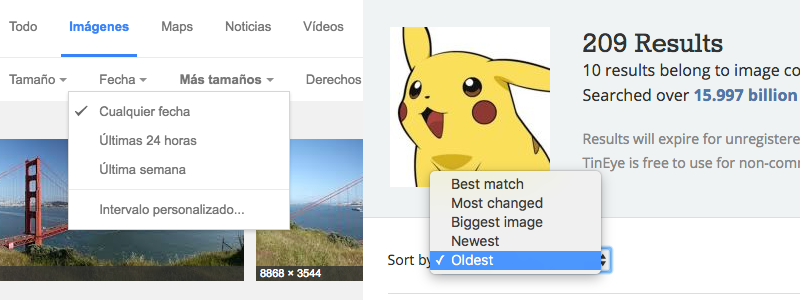 Tanto Google Imágenes como TinEye permiten ordenar los resultados por fechas (“Fecha” > “Intervalo personalizado” en Google o “Sort by” > “Oldest” en TinEye). Si una foto que circula en las redes sociales como noticia se hizo en realidad en 2012, la búsqueda inversa es la manera más sencilla de comprobarlo.
Tanto Google Imágenes como TinEye permiten ordenar los resultados por fechas (“Fecha” > “Intervalo personalizado” en Google o “Sort by” > “Oldest” en TinEye). Si una foto que circula en las redes sociales como noticia se hizo en realidad en 2012, la búsqueda inversa es la manera más sencilla de comprobarlo.
Revisa los metadatos de la foto
Tanto las fotos como los vídeos que se toman con una cámara digital llevan asociados unos metadatos definidos por el estándar Exif, Exchangeable image file format. Estas etiquetas incluyen todo tipo de información sobre la imagen, como la cámara utilizada, la fecha y la hora de la captura, la configuración de la toma (apertura, velocidad del obturador, distancia focal...), la geolocalización (en el caso de un smartphone o una cámara con GPS) y los derechos de autor.
Jeffrey’s Exif Viewer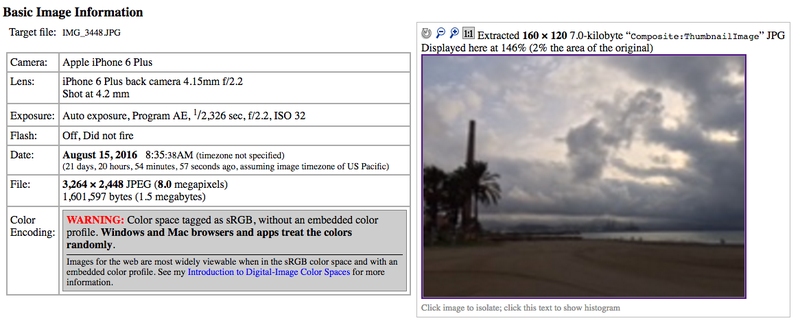 Tanto el explorador de archivos de Windows como Finder en Mac permiten visualizar el Exif de las imágenes con un clic derecho. En Windows hay que seleccionar “Propiedades” y luego “Detalles”, y en macOS “Obtener información” y “Más información”. Si prefieres hacerlo a través de la web, puedes utilizar Jeffrey’s Exif Viewer, que te permite subir una imagen desde el disco duro o introducir la URL de una foto que hayas visto en Internet.
Tanto el explorador de archivos de Windows como Finder en Mac permiten visualizar el Exif de las imágenes con un clic derecho. En Windows hay que seleccionar “Propiedades” y luego “Detalles”, y en macOS “Obtener información” y “Más información”. Si prefieres hacerlo a través de la web, puedes utilizar Jeffrey’s Exif Viewer, que te permite subir una imagen desde el disco duro o introducir la URL de una foto que hayas visto en Internet.
Revisar el Exif puede ser muy útil para saber dónde, cuándo y cómo se hizo la foto, pero hay que tener en cuenta que los servidores de Facebook, Instagram, Twitter y muchos otros servicios eliminan los metadatos de las imágenes antes de publicarlos en la plataforma. Otros como Flickr y WhatsApp los mantienen.
YouTube DataViewer
Los vídeos de YouTube también llevan asociados ciertos metadatos que no son fácilmente accesibles desde su página web. Amnistía Internacional tiene una herramienta web muy sencilla llamada YouTube DataViewer que te devuelve, al introducir la URL de un vídeo de YouTube, la fecha y la hora a la que fue subido, todas las miniaturas (thumbnails) asociadas al vídeo y las referencias (enlaces) que hay en Twitter, Facebook y otras páginas.
Una búsqueda inversa de las miniaturas te permitirá descubrir si ese mismo vídeo había sido subido con anterioridad a YouTube, y las referencias en redes sociales te ayudarán a averiguar quién lo compartió en primer lugar.
Haz un análisis forense del JPEG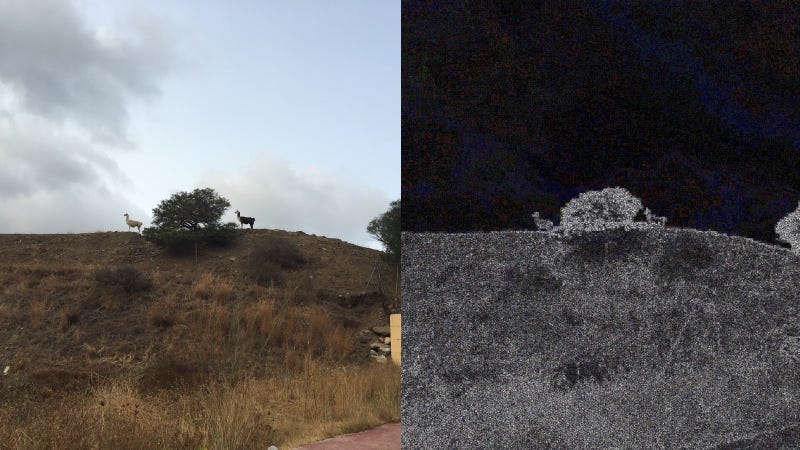 JPEG es un estándar de compresión; es decir, todas las imágenes JPEG están comprimidas para ocupar menos espacio. Cada vez que compartimos un JPEG en Internet, la imagen se vuelve a comprimir. La compresión causa desperfectos (artefactos) que normalmente se distribuyen de forma homogénea por toda la imagen. Si la foto ha sido modificada con Photoshop o una herramienta similar, pueden producirse diferencias en el nivel de compresión de algunas zonas.
JPEG es un estándar de compresión; es decir, todas las imágenes JPEG están comprimidas para ocupar menos espacio. Cada vez que compartimos un JPEG en Internet, la imagen se vuelve a comprimir. La compresión causa desperfectos (artefactos) que normalmente se distribuyen de forma homogénea por toda la imagen. Si la foto ha sido modificada con Photoshop o una herramienta similar, pueden producirse diferencias en el nivel de compresión de algunas zonas.
Si esto ocurre, un análisis forense de la imagen dejará al descubierto el engaño. Existen herramientas automatizadas que ayudan a analizar el nivel de error de una imagen para descubrir superficies, texturas y bordes con diferencias de contraste que no encajan muy bien con el resto de la foto.
FotoForensics te permite subir una foto o introducir la URL de una imagen sospechosa para resaltar las áreas donde se han detectado disparidades, lo que sugiere que ha habido una alteración. También ofrece una serie de opciones para compartir tu análisis forense en redes sociales y quedar como un CSI. Una alternativa más completa, aunque todavía en fase beta, es Forensically.
Indaga en otros motores de búsqueda
Si nada de lo anterior funciona, es hora de ponerse el sombrero de Sherlock Holmes. Pero recuerda que Google no es el único buscador del que puedes echar mano. El archivo de Twitter, por ejemplo, está inmediatamente disponible a través de su buscador. Solo tienes que aprenderte algunos operadores para realizar búsquedas más específicas, como estos:
- Uso de comillas: Las búsquedas entre comillas, como “agresión en Madrid”, devuelven tuits que dicen textualmente esa frase
- El operador O: Las búsquedas con “O”, como “manifestación O protesta”, devolverán resultados con una u otra palabra.
- El operador -: La búsqueda “buenos -días” mostrará los tuits que contengan “buenos”, pero no lleven la palabra “días”.
- Filtro por fechas: “policía since:2010-12-27” mostrará los tuits que contengan la palabra “policía” desde esa fecha. “policía until:2010-12-27”, mostrará los tuits anteriores a esa fecha.
- Adjuntos: “es falso filter:links” mostrará los tuits que contengan “es falso” y al mismo tiempo vayan asociados a un enlace. Lo mismo con “filter:images” para imágenes o “filter:videos” para vídeos.
- Geolocalización: Si a la búsqueda “manifestación” añades “near: Bogotá”, te mostrará los tuits localizados en la capital de Colombia.
- Los smileys: Una búsqueda seguida de “:(” mostrará los tuits con una actitud negativa. Ocurrirá lo contrario si añades “:)”
- “From” y “to”: La búsqueda “from:GizmodoES fake” devolverá todos los tuits que contengan la palabra fake en la cuenta de Gizmodo en Español. Si cambias “from” por “to”, buscará los mensajes enviados a Gizmodo.
Otro buscador que solemos olvidar, y eso que sabe muchas cosas que Google no, es WolframAlpha. ¿Alguien ha compartido una supuesta foto de una manifestación en Venezuela y el cielo aparece nublado? Abre Wolfram y pregúntale por el tiempo en Caracas de aquel día, a esa hora. Si el buscador dice que estaba despejado y que el termómetro marcaba 30º C, te puedes preguntar, por ejemplo, por qué la gente iba abrigada. Lo mismo para las fotos donde llueve o hace viento; incluso para ver la fase de la luna o a qué hora se puso el sol.
Fuente: es.gizmodo.com



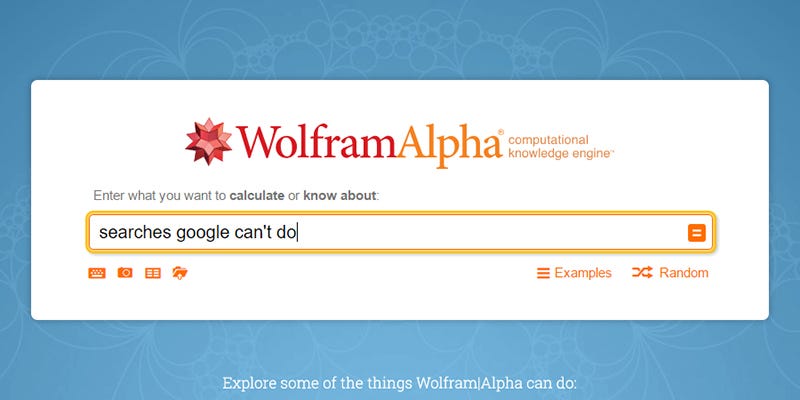


















No hay comentarios.:
Publicar un comentario